- Dettagli
- Visite: 30839
Interconnessione dei moduli
Ora abbiamo l'EmonTx assemblato, programmato e connesso all'impianto, il Raspberry ha il webserver con Emoncms, però ancora non succede niente e questo è dovuto al fatto che OpenEnergyMonitor è un sistema modulare e scalabile, ovvero sono io che scelgo quanti e quali moduli utilizzare, secondo le mie esigenze, ma sopratutto come utilizzarli caricando e/o configurando appropriatamente il software.
Nel nostro caso abbiamo (ho) deciso di utilizzare 4 moduli:
- EmonTx con caricato il software per 3 sensori di corrente, 1 sensore per la tensione reale, 1 sensore per lettura impulsi e 1 sensore per la lettura della temperatura
- EmonBase Raspberry + RFM12Pi con il software per l'interfacciamento al Raspberry
- Emoncms il software per raccogliere e visualizzare i dati
- Emoncms.org il modulo che visualizza i dati in rete senza accedere al Raspberry
ogni modulo lavora autonomamente e deve avere un input e un output, ogni output di un modulo è l'input per il successivo, questa catena o interconnessione forma il sistema completo che in questo modo diventa facilmente integrabile e/o espandibile, mi spiego meglio così si comprende anche il funzionamento di OpenEnergyMonitor.
La EmonTx riceve come input i segnali dalle sonde, ad essa connesse, elabora tali segnali e li trasforma in dati reali (Volt, Watt, °C, ecc.) che sono l'output che verranno trasmessi via radio al modulo RFM12Pi il quale ha il compito di ricevere come input i dati da tutte le Emontx di sua competenza (possono anche essere più di una) e come output li invia ad Emoncms che riceve i dati in input, li archivia e come output li visualizza su richiesta dell'utente.
Emoncms, come tutti i cms, è un'interfaccia grafica costituita da una serie di moduli (quindi anche questa espandibile con appropriati moduli) che si appoggia ad un database MySql per archiviare i dati e le varie opzioni dell'interfaccia grafica stessa. L'interconnessione dei moduli si esegue a livello software all'interno di Emoncms.
Tornando a noi, quindi, per interconnettere i moduli entriamo in Emoncms, andiamo su un browser della rete e digitiamo sulla barra degli indirizzi "http://emoncmspi", se tutto è stato fatto correttamente veniamo indirizzati sul webserver del Raspberry e si apre la schermata per il login
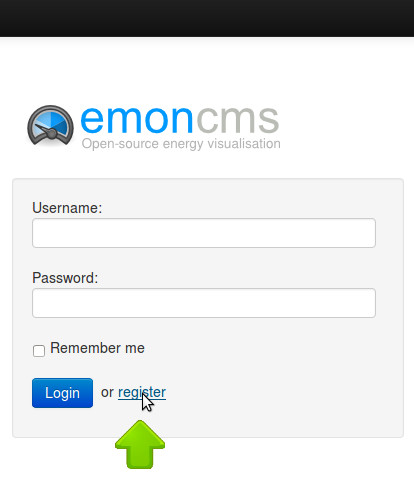
essendo la prima volta che ci autentichiamo dobbiamo registrarci quindi clicchiamo su "register", si aprirà una seconda finestra dove inserire le credenziali, alla fine cliccare sul pulsante "Register"
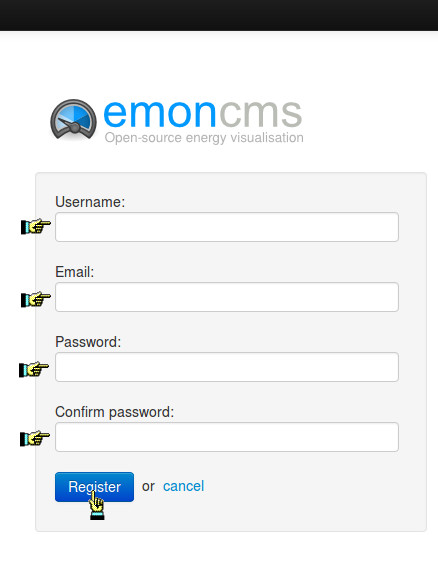
Attenzione a segnarvi le credenziali in quanto non c'è modo di recuperarle, effettuata la registrazione vi trovate, come nel caso del login sulla schermata principale
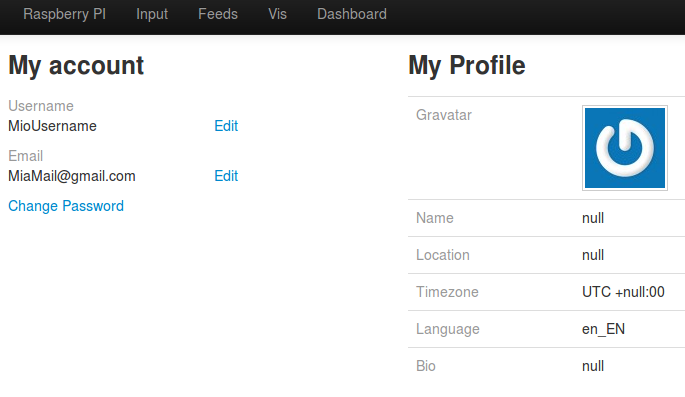
Per il momento lasciamo perdere "My account" e "My Profile", ce ne occuperemo con la configurazione di Emoncms, ma poniamo la nostra attenzione sul menù "Raspberry Pi", ci clicchiamo sopra e si apre la finestra di configurazione del Raspberry
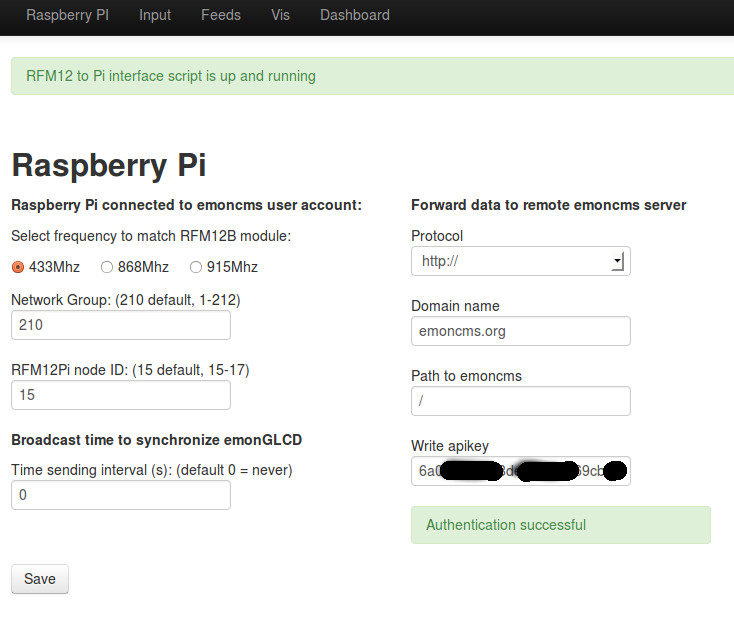
La prima cosa da notare è la scritta in verde su fondo azzurrino "RFM12 to Pi interface script is up and running" significa che lo script di gestione del modulo radio è stato caricato dal sistema e funziona correttamente. Se così non fosse prima di procedere bisogna trovare la causa del non funzionamento e risolverla.
Visto che sicuramente funziona passiamo a impostare le opzioni della prima colonna di sinistra ovvero:
- Frequenza del modulo radio che abbiamo acquistato
- Network group (deve essere lo stesso che abbiamo messo nello sketch dell'EmonTx)
- ID node (lasciamo 15, va variato solo se avete più di un modulo radio per distinguerli)
- Broadcast time to synchronize emonGLCD, a noi non interessa serve per trasmettere i dati al modulo emonGLCD un monitor wirless programmabile su cui visualizzare i dati
Inseriti i dati clicchiamo sul pulsante "Save" per memorizzare le impostazioni.
Nella colonna di destra si devono inserire i parametri per inviare i dati ad Emoncms.org, se lo vogliamo utilizzare, altrimenti lasciamo tutto in bianco.
Se lo utilizzate inserite tutti i campi come in figura, per recuperare la stringa "Write Apikey" vi dovete creare un account su Emoncms.org, con la stessa procedura usata in precedenza per Emoncms sul Raspberry, ci ritroveremo sulla main page che è simile a quella del Raspberry tranne che, in questo caso, al posto del menù per il Raspberry troviamo il logo di Emoncms
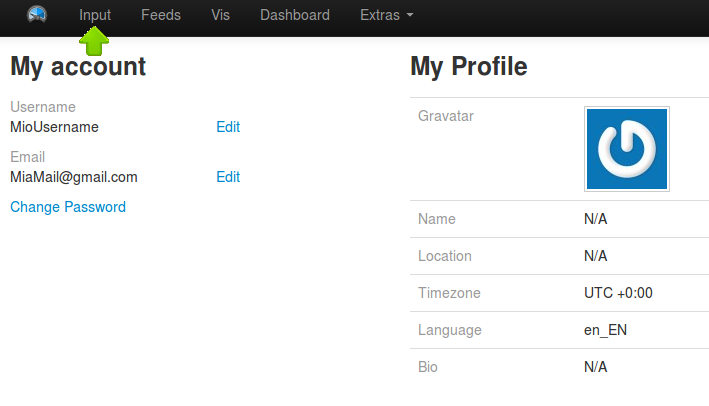
Clicchiamo sul menù "Input", si apre una nuova finestra

Lasciamo perdere se non c'è nessun input creato, li vedremo dopo, ma clicchiamo su "Input API helper", che farà aprire un ulteriore finestra
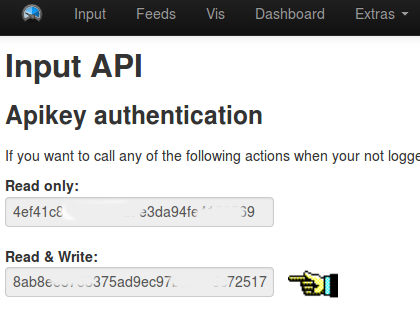
qui troviamo la Apikey di lettura e scrittura, facciamo un copia e incolla sulla schermata del Raspberry e clicchiamo nuovamente sul pulsante "Save", a questo punto se tutti i valori sono corretti la scritta sul riquadro azzurrino sotto alla colonna di destra cambia in "Authentication successful" e di colore verde. A questo punto tutto il sistema e connesso e comincia a monitorare, ma prima di iniziare a vedere qualcosa di concreto dobbiamo ancora configurare Emoncms.




